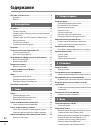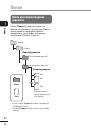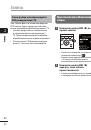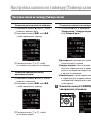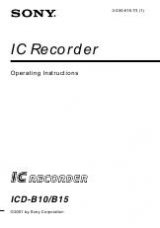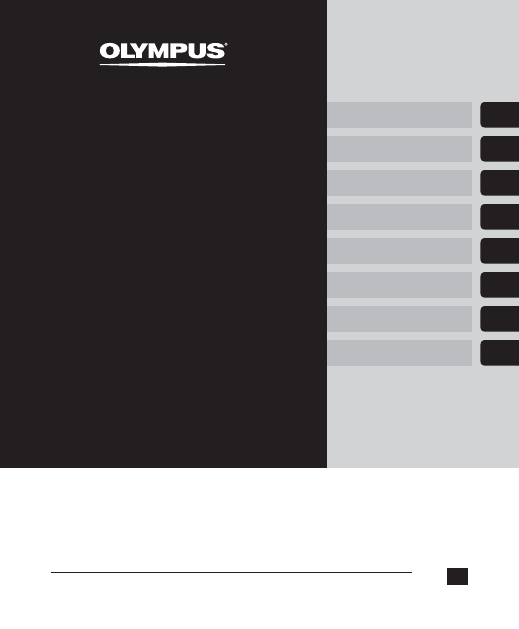
ЦИФРОВОЙ
ДИКТОФОН
Руководство
пользователя
Благодарим
Вас
за
покупку
цифрового
диктофона
Olympus.
Внимательно
прочтите
эту
инструкцию
,
содержащую
информацию
о
правильном
и
безопасном
использовании
диктофона
.
Храните
инструкцию
в
доступном
месте
,
чтобы
в
будущем
Вы
могли
легко
ее
найти
.
Перед
использованием
,
для
обеспечения
хорошей
записи
,
рекомендуем
проверить
функцию
записи
и
воспроизведения
.
Начало
работы
Запись
Воспроизведение
Расписание
Меню
Функция
Wi-Fi
Подключение
к
компьютеру
Прочая
информация
RU
7
1
2
3
4
5
6
DM-901
8